Composants et fonctions du ScanSnap
Avant
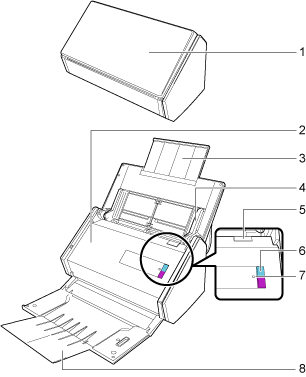
No. |
Nom |
Description |
|---|---|---|
1 |
Plateau d'alimentation AAD (couvercle) (*1) |
Ouvrez-le pour utiliser le ScanSnap. En l'ouvrant le iX500 s'allume. Vous pouvez ensuite charger un document. |
2 |
Section supérieure de l'AAD |
Ouvrez-la pour retirer des documents coincés, remplacer l'ensemble rouleaux ou nettoyer l'intérieur du ScanSnap. |
3 |
Extension |
Tirez-la lorsque vous numérisez des documents longs. |
4 |
Guides latéraux |
Ajustez-les de telle sorte qu'ils épousent le bord des documents afin d'éviter que ceux-ci soient désalignés. |
5 |
Onglet de déverrouillage de l'AAD |
Tirez-le pour ouvrir la section supérieure de l'AAD |
6 |
Touche [Scan] |
Appuyez sur ce bouton pour démarrer la numérisation. Vous pouvez appuyer dessus même lorsque le plateau de réception est fermé. Indique l'état du ScanSnap. Pour en savoir plus, consultez Indicateur Wi-Fi et touche [Scan]. |
7 |
Indicateur Wi-Fi |
Indique l'état de la connexion entre le ScanSnap et votre point d'accès sans fil. Pour en savoir plus, consultez Indicateur Wi-Fi et touche [Scan]. |
8 |
Plateau de réception |
Ouvert pour utiliser le plateau de réception. Réceptionne les documents éjectés. |
| *1 : | Si le ScanSnap s'est éteint à cause de la fonction de mise hors tension automatique, appuyez sur la touche [Scan] (cela ne déclenchera pas la numérisation) ou fermez le guide de chargement, puis ouvrez-le de nouveau pour rallumer le ScanSnap. Pour en savoir plus, consultez Mise hors tension automatique. |
Arrière
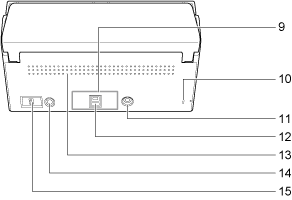
No. |
Nom |
Description |
|---|---|---|
9 |
Vignette |
Retirez cette vignette après avoir installé le logiciel. |
10 |
Encoche de sécurité |
Pour brancher un câble de sécurité ou un antivol (disponible dans les grandes surfaces). |
11 |
connecteur d'alimentation |
Pour connecter un câble d'alimentation. |
12 |
connecteur USB |
Utilisé pour brancher un câble USB et configurer ScanSnap Cloud. |
13 |
Orifice de ventilation |
Trous pour évacuer l'air chaud de l'intérieur du ScanSnap. |
14 |
Touche WPS |
Appuyez sur cette touche pour connecter un point d'accès sans fil compatible WPS en utilisant la méthode du bouton poussoir. |
15 |
Commutateur Wi-Fi |
Activez ce commutateur pour connecter le ScanSnap à un réseau local sans fil. Activez toujours ce commutateur lors de l'utilisation de ScanSnap Cloud |
